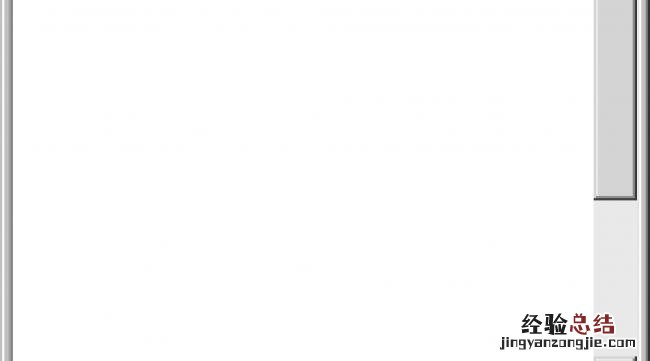
使用ps把图片下拉白框方法如下:
01
新建画布,并把画布背景填充为黑色 。
02
把图片素材拖入到画布中,自动生成一个图片的图层 。再按CTRL+T,调出调节框,把图片调节好其大小尺寸 。
03
【怎样使用ps把图片下拉白框去掉 - 经验总结 www.jingyanzongjie.com】
我们看图层面板这里,鼠标放在图片图层的缩略图这里,按下CTRL键,鼠标点击一下 , 即把图片给选中,图片四周呈蚂蚁线 。
04
然后,顺序点:选择--修改--扩展,调出扩展的设置框 , 在框内输入数值10;再点确定 。
05
保持选区 , 创建一个空图层,把新图层拉到图片图层的下方;再设置背景色为白色 。按下CTRL+DELETE,执行填充背景色命令 。
06
按下CTRL+D,取消选择状态 。再按下SHIFT+CTRL+E,合并所有图层 。给图片添加白边框的操作完成 。










